steam ps5手柄设置,Steam一直是PC游戏的重要平台,而PS5手柄的推出也在游戏手柄行业掀起了一股热潮,很多玩家在问PS5手柄在PC端如何使用自适应扳机和触觉反馈。事实上想要在Steam上使用PS5手柄,需要进行一些特别设置,才能充分体验到自适应扳机和触觉反馈的功能。在本文中我们将详细介绍如何在PC端设置PS5手柄,并享受到更加震撼的游戏体验。
PS5手柄在PC端如何使用自适应扳机和触觉反馈
2、下载DualSensePanel(作者自研,完全免费),传送门:
DSP持续更新中。。。 如果链接失效评论区踹我更新
船新版本预览:
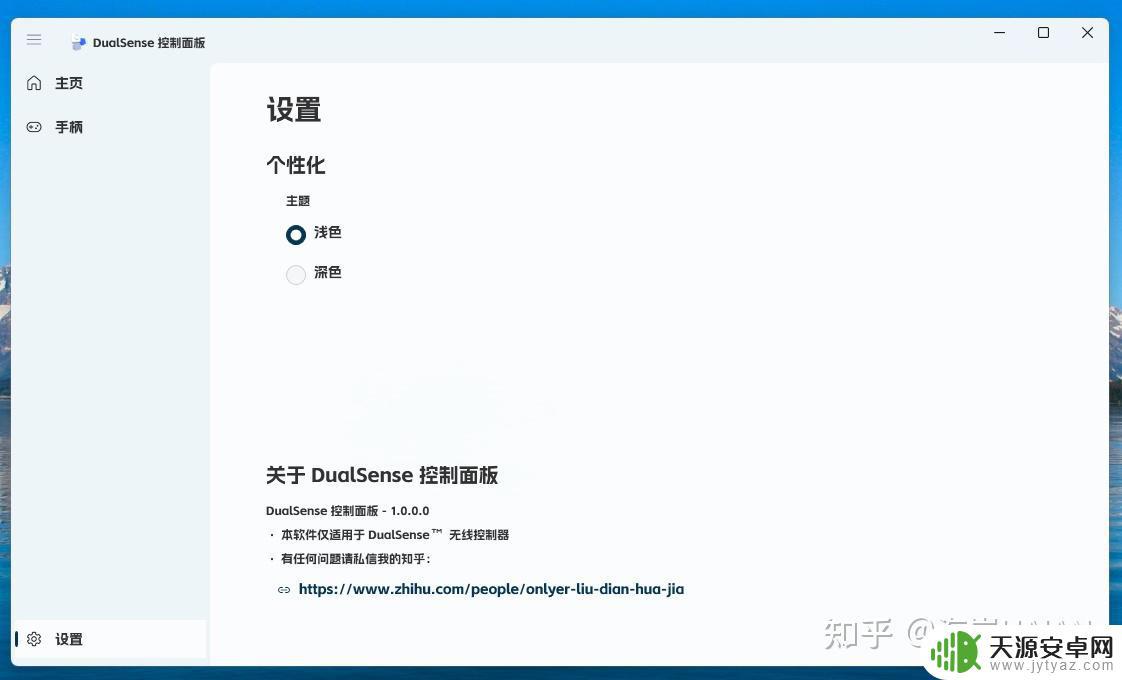
3、下载DualSenseX(功能很强大,但是收费18RMB)。传送门:
安装完成打开DSX,语言是支持简体中文(Chinease Simplified, China)的,然后连接手柄。就可以调整LED灯光、自适应扳机、触觉反馈、麦克风、扬声器、触摸板等开关和参数。
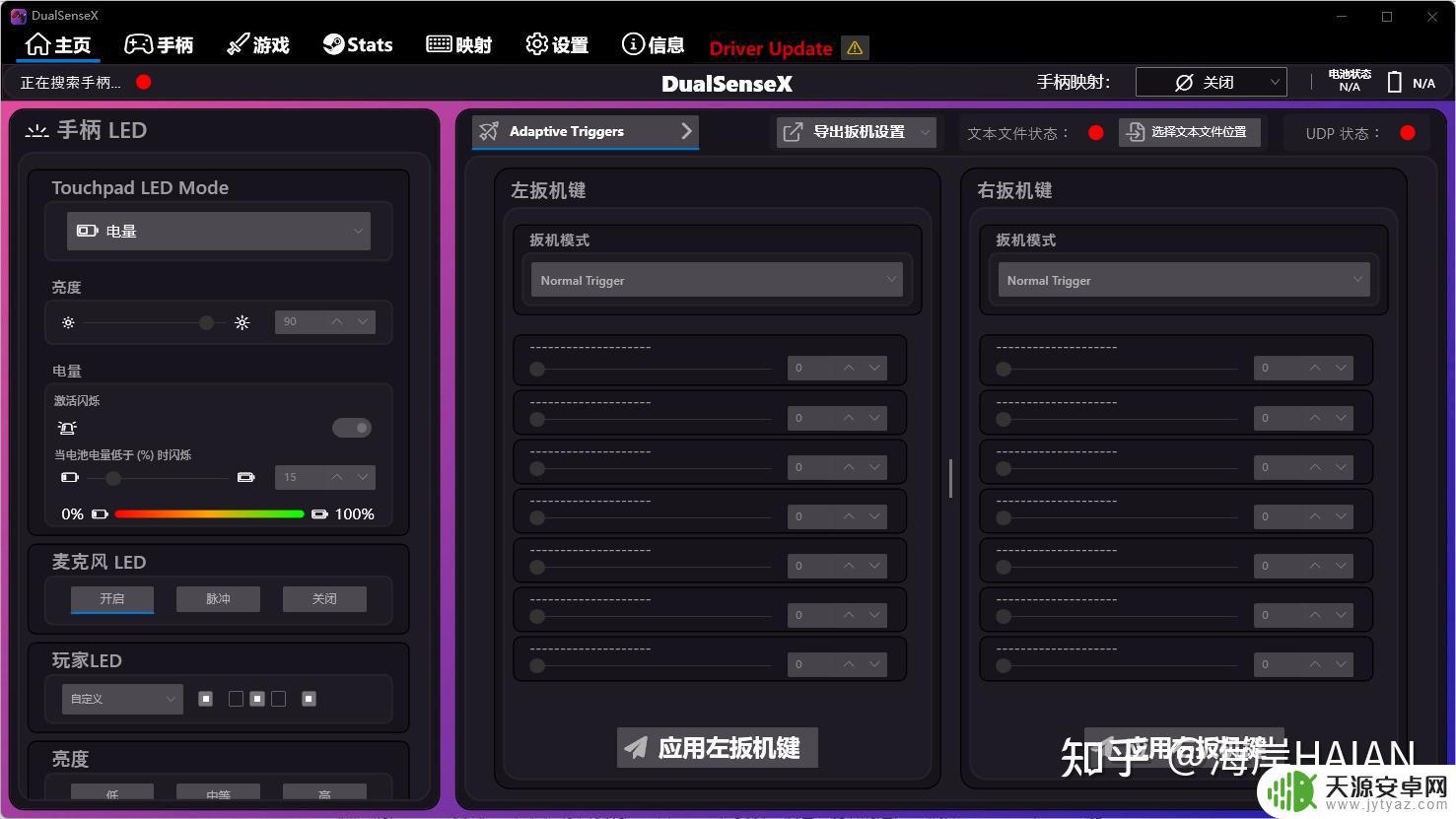
4、触觉反馈(VoiceMeeter)
将PS5手柄用数据线连接到Windows,将电脑默认输出音频设备改为Wireless Controll,打开电脑声音设置里的“单声道音频”,否则手柄不会发出声音。
打开电脑扬声器设置,右键Wireless Controll 属性 > 高级,勾选第二个 扬声器填充(Speaker Fill)。
此时打开音乐软件,播放一首重低音较强的音乐,然后手柄就会跟着音乐的节奏震动起来。
虽然手柄在努力的发出声音,但是你会发现声音会特别小,要凑的很近才能听清楚,除非插上3.5mm耳机孔才能一边享受音乐一边震动。
那能不能连接音箱外放呢?可以的。这时我们打开 VoiceMeeter,如下图设置,A1选择PS5手柄的扬声器,A2选择想要播放音乐的设备,勾选Stereo Repeat。
就可以边听音乐边震动啦
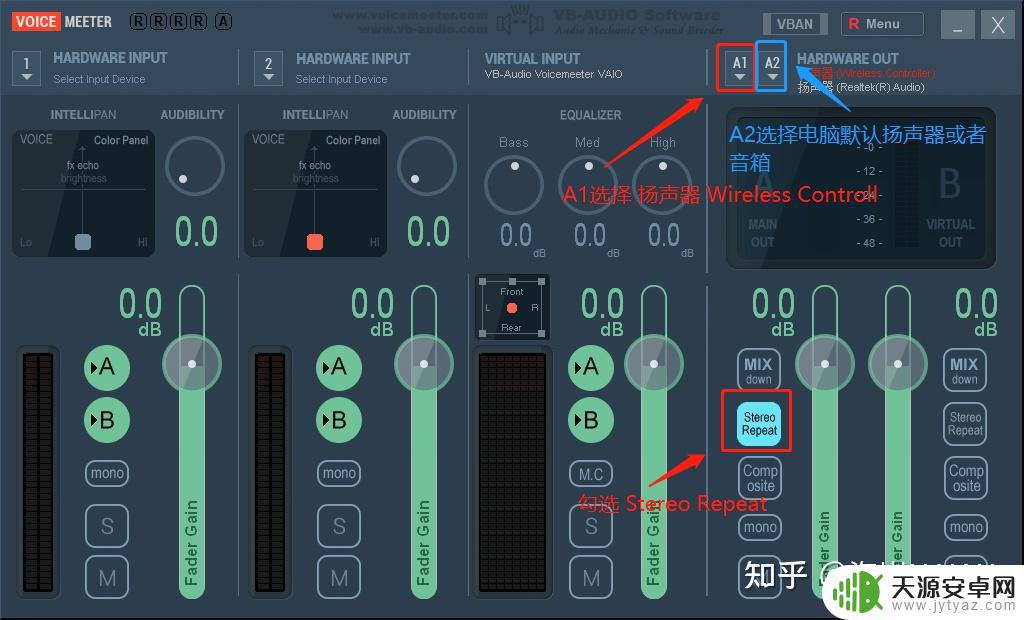
5、自适应扳机(DualSensePanel)
目前PC上面大部分游戏目前都不支持自适应扳机,我们需要用到DualSensePanel。下载后打开DualSensePanel.exe。
进入主页,左侧切换到手柄栏目就是手柄左扳机和右扳机的自适应扳机设置了。
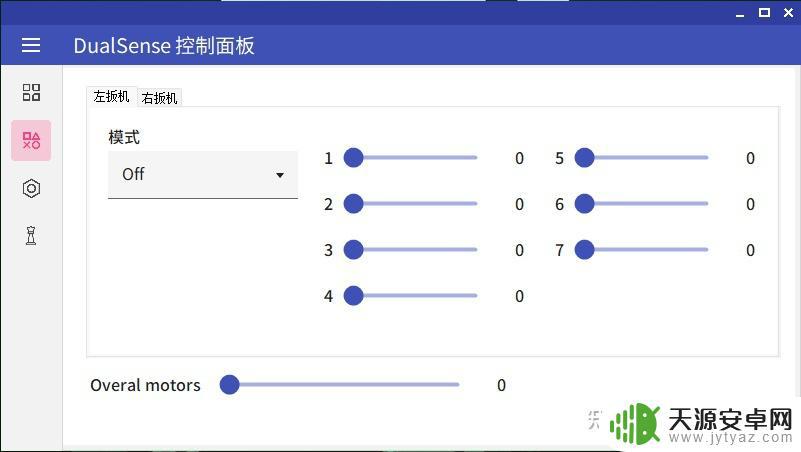
Mode选择 Pulse + Extral + Extral2,然后第一个数值条和倒数第二个直接拉满(255),第二个拉到 3,最后一个拉到 6。
第一个数值条拉动的时候会明显的感觉到扳机里面有齿轮的声音。这时候再按下手柄的扳机键,就会感觉到扳机已经有反馈了。
如果觉得这个反馈频率有点低,可以调整最后一个数值条,比如调到10,就会感觉到快了很多。
但是这个反馈不是游戏原生适配的,如果你要换一把枪,那频率可能会跟连发枪有点匹配不上,这个时候就需要手动去调整一个最后一个滑动条。
6、目前部分支持PS5手柄特性的PC游戏(2022/11/17)
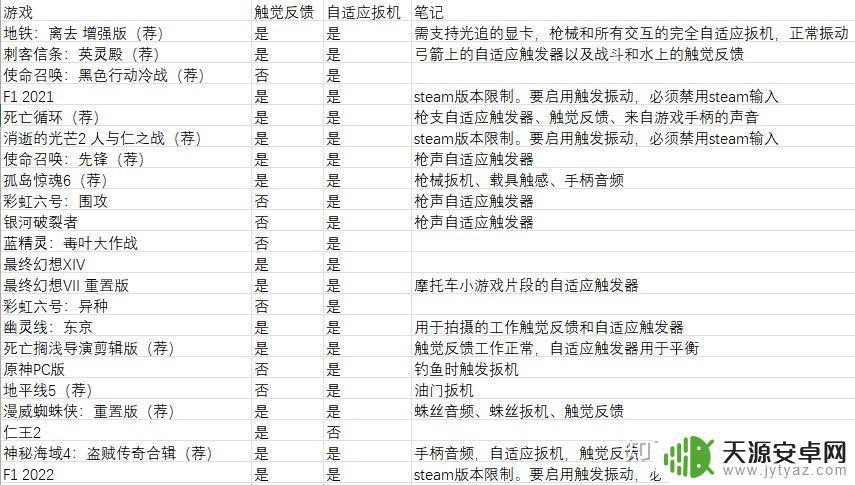
也可以在此网站查看:
想要在PC端尽情享受PS5手柄的自适应扳机和触觉反馈功能,只需要一些简单的设置就可以轻松实现。无论你是玩游戏还是做其他事情,这种强大的手柄都会为你带来更加出色的体验。









